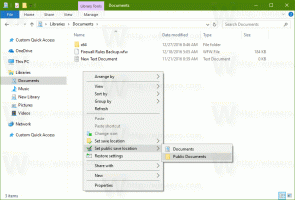Yerel Olarak Kullanılabilen OneDrive Dosyalarından Yer Açın
OneDrive, Microsoft tarafından oluşturulan ve Windows 10 ile birlikte ücretsiz bir hizmet olarak sunulan çevrimiçi belge depolama çözümüdür. Belgelerinizi ve diğer verilerinizi çevrimiçi olarak bulutta depolamak için kullanılabilir. Ayrıca, tüm cihazlarınızda saklanan verilerin senkronizasyonunu sağlar. "İsteğe bağlı dosyalar", yerel OneDrive dizininizdeki çevrimiçi dosyaların yer tutucu sürümlerini, eşitlenmemiş ve indirilmemiş olsalar bile görüntüleyebilen bir OneDrive özelliğidir. Son Windows 10 sürümlerinde, OneDrive ile yer açabilir ve dosyalarınızı yalnızca çevrimiçi yapabilirsiniz.
Bildiğiniz gibi, İsteğe Bağlı Dosyalar özelliği, çekirdek işletim sisteminin bir parçası değildir. Bu, Windows 10'da verilen OneDrive yazılımının bir özelliğidir. Aşağıdaki makaleye bakın:
İsteğe Bağlı OneDrive Dosyaları Nasıl Etkinleştirilir
İsteğe Bağlı Dosyalar özelliği etkinleştirildiğinde, Dosya Gezgini buluttaki dosyalar için aşağıdaki kaplama simgelerini gösterecektir.
Bunlar yalnızca bilgisayarınızda depolanmayan çevrimiçi dosyalardır.
Dosya yer tutucuları aşağıdaki simgeye sahip olacaktır.
Böyle bir dosyayı açtığınızda, OneDrive onu cihazınıza indirecek ve yerel olarak kullanılabilir hale getirecektir. Yerel olarak kullanılabilen bir dosyayı, İnternet erişimi olmasa bile istediğiniz zaman açabilirsiniz.
Son olarak, her zaman kullanılabilen dosyalar için aşağıdaki kaplama simgesi kullanılacaktır.
Yalnızca "Her zaman bu cihazda tut" olarak işaretlediğiniz dosyalarda beyaz onay işaretli yeşil bir daire bulunur. Bu dosyalar, çevrimdışı olduğunuzda bile her zaman kullanılabilir olacaktır. Cihazınıza indirilir ve yer kaplar.
İpucu: Windows 10 sürüm 1809'dan (derleme 17692 ve üzeri) başlayarak, belirli OneDrive dosyalarını isteğe bağlı olarak yalnızca çevrimiçi yapabilirsiniz. Görmek
Windows 10'da OneDrive Dosyalarını Otomatik Olarak İsteğe Bağlı Çevrimiçi Olarak Yalnızca Çevrimiçi Yapın
Aynısını belirli dosya ve klasörler için manuel olarak nasıl yapacağınız aşağıda açıklanmıştır.
Yerel olarak kullanılabilen OneDrive dosyalarından yer açmak için, aşağıdakileri yapın.
- Açık Dosya Gezgini.
- simgesine tıklayarak OneDrive klasörünüze gidin. Soldaki OneDrive simgesi.
- İstediğiniz dosya ve klasörleri seçin.
- Onlara sağ tıklayın ve seçin Boş alan bağlam menüsünden.
- Klasördeki tüm öğeleri, hiçbir dosya seçilmediğinde boş alana (klasör arka planı) tıklayarak ve yalnızca çevrimiçi olarak yapabilirsiniz. Boş alan bağlam menüsünden.
Bu kadar.
İlgili Makaleler:
- Windows 10'da OneDrive Görüntülerini Fotoğraflardan Hariç Tutma
- OneDrive, Dosya Geri Yükleme özelliği alıyor
- Windows 10'da Gezinti Bölmesi'nde OneDrive Bulut Simgelerini Devre Dışı Bırakın
- Windows 10'da OneDrive Oturumunu Kapatın (Bilgisayarın Bağlantısını Kaldırın)